1. 版本信息
Redis 官网链接:https://redis.io/
此处 Redis 版本为 5.0.7,操作系统为 macOS Mojave 10.14.5。
2. 下载安装
Redis 为 ANSI C语言编写,下载源码包后需要编译安装才能运行。
- 编译&安装
将下载后的源码解压,并将文件夹移动到 /usr/local/ 目录(可自定义),执行编译&安装命令:
make && make install执行成功后提示如下:
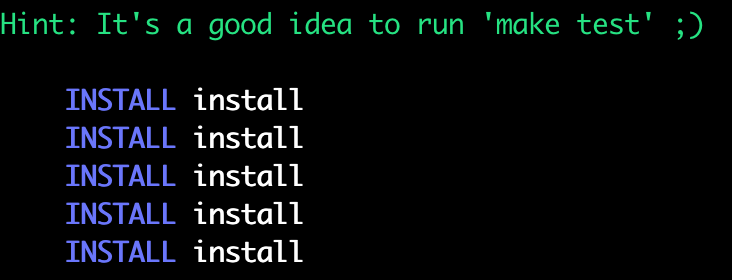
- 执行测试(非必须)
该步骤非必须,只是官方建议。命令如下:
make test运行成功提示如下:
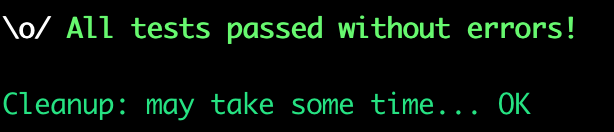
- 添加软连接(非必须)
为了便于访问,可以添加一个软连接:
ln -s redis-5.0.7 redis编译安装后的文件目录如下:
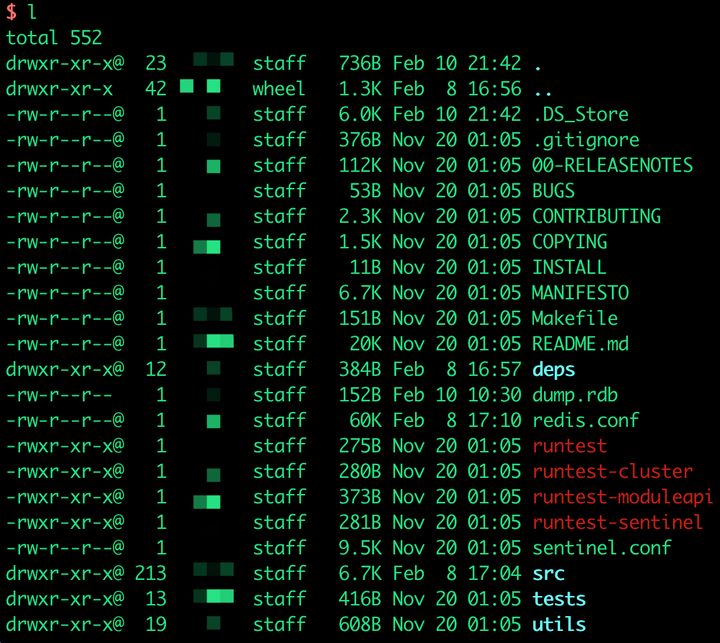
接下来就可以启动了,启动脚本在 src 目录下。
3. 运行 Redis
Redis 有客户端和服务端,需要先启动服务端,再启动客户端。
3.1 启动服务端
3.1.1 前台启动
启动命令如下(src 目录下):
./redis-server
可以看到 Redis 默认端口是 6379,这里的进程 ID 为 15343。
PS: 一般不采用这种启动方式,而是后台启动(守护进程),此处仅作演示。
3.1.2 后台启动
后台启动需要修改配置文件 redis.conf,如下:

将 daemonize 改为 yes.
根据配置文件启动服务端(若无配置文件则为前台启动),如下(src 目录下):
$ ./redis-server redis.conf
15623:C 08 Feb 2020 17:11:26.883 # oO0OoO0OoO0Oo Redis is starting oO0OoO0OoO0Oo
15623:C 08 Feb 2020 17:11:26.883 # Redis version=5.0.7, bits=64, commit=799d3aec, modified=1, pid=15623, just started
15623:C 08 Feb 2020 17:11:26.883 # Configuration loaded3.2 启动客户端
启动客户端命令如下(src 目录下):
$ ./redis-cli -h 127.0.0.1 -p 6379
127.0.0.1:6379>启动成功后可以看到 IP 和端口号,接下来就可以在客户端操作 Redis 了。
这里 -h 和 -p 后的参数分别表示 IP 和端口号。二者若不指定,则为默认的 IP(127.0.0.1) 和端口号(6379)。
可以在客户端命令行输入 ping 进行测试,若成功执行则返回 PONG,如下:
127.0.0.1:6379> ping
PONG单机版安装就到这里,后面再分析 Redis 集群环境的搭建和配置。





















 7255
7255

 被折叠的 条评论
为什么被折叠?
被折叠的 条评论
为什么被折叠?








